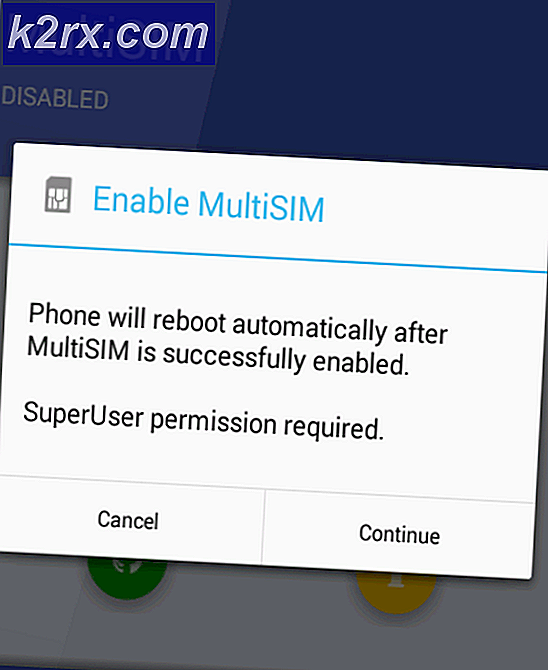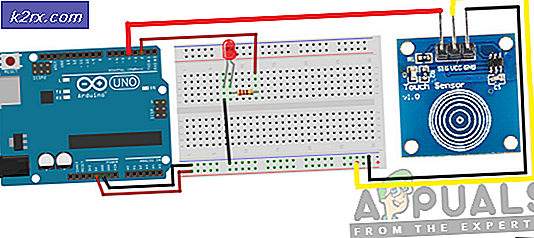Cara Menggunakan BASH for Loop
Salah satu trik paling mendasar ketika membuat skrip bash melibatkan membuat lingkaran sehingga Anda dapat menjalankan tugas tertentu secara otomatis beberapa kali. Akhirnya, loop akan mencapai kondisi pengujian yang telah ditentukan dan tiba-tiba berhenti untuk dieksekusi. Loops seperti ini akan bekerja sempurna dalam bash di Linux dan macOS serta bash shell di dalam Windows 10 dan bahkan berbagai shell di FreeBSD. Tentu saja, Anda dapat menulis perintah apa pun yang Anda inginkan dalam lingkaran apa pun dan menjaga proses apa pun yang Anda inginkan. Meskipun kami akan menulis beberapa putaran yang sangat sederhana, Anda dapat menggunakan keterampilan ini untuk menulis jenis skrip apa pun yang Anda inginkan.
Ada banyak cara untuk mulai menulis skrip, tetapi untuk diskusi ini kami akan berasumsi bahwa Anda telah membuka command prompt baik dengan mencari terminal di Dash, dengan mengkliknya di menu KDE, MATE, LX atau Kumis atau dengan menekan Ctrl, Alt, dan T secara bersamaan. Sementara kita akan membahas vi / vim dan nano sebagai editor, masalah editor yang digunakan sangat pribadi dan Anda dapat bekerja dengan apa pun yang Anda rasa nyaman.
Metode 1: The sampai Loop
Mungkin loop paling dasar dalam bash adalah loop sampai. Ini akan terus menjalankan perintah sampai kondisi pengujian yang Anda atur menjadi benar. Kami akan menganggap Anda telah menggunakan nano atau vi untuk membuka file yang tidak ada yang disebut hingga.sh dan siap untuk memasukkan teks baru ke dalamnya. Kami hanya akan membuat sesuatu yang bernilai sampai 20 di terminal Anda untuk memudahkan hal ini pada awalnya.
Mulailah dengan mengetik di berikut ini:
#! / bin / bash
n = 0
sampai [$ n -gt 20]
melakukan
echo $ n
((n ++))
selesai
Jika Anda menggunakan nano, simpan dengan menekan Ctrl lalu mendorong O dan akhirnya X untuk keluar. Pengguna vi akan ingin mendorong melarikan diri kemudian ketik: wq untuk menyimpan dan berhenti.
Selanjutnya ketik chmod + x tillLoop pada prompt untuk membuatnya bisa dieksekusi dan kemudian ketik ./untilLoop untuk menjalankannya. Setelah itu berjalan, loop akan terus mencetak nomor baru di terminal Anda sampai n variabel sampai 20.
By the way, baris pertama memberitahu lingkungan Anda yang shell untuk memuat ketika bekerja dengan skrip ini. Beberapa programmer menyarankan hanya menggunakan #! / Bin / sh untuk memastikan bahwa skrip Anda mematuhi standar POSIX tertentu, tetapi skrip sederhana ini seharusnya tidak memiliki masalah berjalan pada sebagian besar sistem modern.
Metode 2: The for Loop
A for loop mengambil melihat setiap item dalam daftar yang diberikan dan kemudian melakukan serangkaian perintah yang diberikan pada daftar itu. Kami akan membuat satu yang mencetak beberapa nama sistem operasi tetapi perlu diingat lagi bahwa Anda bisa melakukan apa saja dengan ini jika Anda mau.
Ketik nano forLoop atau vi forLoop pada command prompt dan mulailah memasukkan skrip berikut ini. Pengguna vi harus memasukkan mode insert sebelum mereka melakukannya.
#! / bin / bash
unices = 'GNU / Linux FreeBSD OpenBSD NetBSD Solaris OpenIndiana Darwin HP-UX Minix'
untuk unix di $ unices
melakukan
echo $ unix
selesai
TIP PRO: Jika masalahnya ada pada komputer Anda atau laptop / notebook, Anda harus mencoba menggunakan Perangkat Lunak Reimage Plus yang dapat memindai repositori dan mengganti file yang rusak dan hilang. Ini berfungsi dalam banyak kasus, di mana masalah ini berasal karena sistem yang rusak. Anda dapat mengunduh Reimage Plus dengan Mengklik di Sini
Simpan file lagi menggunakan metode Ctrl + O dan kemudian Ctrl + X di nano atau Esc kemudian: wq method in vi sebelum mengeluarkan perintah chmod + x forLoop untuk membuatnya bisa dieksekusi. Setelah Anda memilikinya, jalankan dengan mengetik ./forLoop pada prompt. The for loop memaksa perintah echo untuk bekerja pada masing-masing item dalam variabel unices secara bergantian. Anda dapat, sekali lagi, mengganti daftar itu dengan argumen apa pun dan mengganti echo dengan perintah apa pun untuk mengotomatiskan proses panjang.
Metode 3: Saat Loop
Mulai mengedit file ketiga yang disebut while menggunakan Nano, vi atau editor lain yang ingin Anda gunakan. Jika Anda lebih suka menggunakan editor teks grafis, maka Anda benar-benar dapat melakukannya juga dengan proyek-proyek ini selama Anda memastikan untuk meletakkan file di direktori yang sama yang Anda kerjakan dari dalam command prompt .
Di dalam file ini, Anda ingin menambahkan baris:
#! / bin / bash
n = 0
sementara [$ n -le 20]
melakukan
echo $ n
((n ++))
selesai
Simpan file dengan cara yang sama seperti Anda menyimpan yang lain dan kemudian keluar dari editor teks Anda. Setelah Anda keluar, maka jalankan perintah chmod + x whileLoop untuk memungkinkan Anda menjalankannya dan kemudian jalankan ./whileLoop untuk menjalankannya. Anda akan melihat output yang sama yang keluar dari skrip tillLoop dari metode pertama karena dihitung dari 0 hingga 20 dalam kemungkinan lebih dari sepersekian detik.
Ini adalah demonstrasi yang sangat baik dari fakta bahwa ada lebih dari satu cara untuk melakukan hal-hal kapan pun Anda bekerja dengan loop dalam mode ini. Meskipun secara teknis tidak ada cara yang salah untuk melakukannya, Anda mungkin akan menemukan penulis skrip yang mengklaim bahwa Anda harus menulis skrip Anda lebih dekat dengan cara bahasa pemrograman C melakukan hal-hal atau alternatif, yang lain mungkin menyarankan bahwa Anda tidak boleh melakukan ini. Jujur, mungkin ada banyak cara yang benar untuk memecahkan masalah.
Jangan ragu untuk menghapus skrip Anda setelah Anda selesai berlatih dengan mereka.
TIP PRO: Jika masalahnya ada pada komputer Anda atau laptop / notebook, Anda harus mencoba menggunakan Perangkat Lunak Reimage Plus yang dapat memindai repositori dan mengganti file yang rusak dan hilang. Ini berfungsi dalam banyak kasus, di mana masalah ini berasal karena sistem yang rusak. Anda dapat mengunduh Reimage Plus dengan Mengklik di Sini